Hur man ändrar standard Google-konto

Använder du flera Google-konton på Android och PC och vet inte hur man ändrar standard Google-konto? Läs vidare för att lära dig de hemliga stegen.
Det finns några bilder som du inte kan ta bort. Så du behöver inte stöta på dessa bilder, YouTube har en användbar funktion som håller bilderna borta från dig. Det är inte 100 helt korrekt, men du kommer åtminstone att stöta på färre av dessa bilder. Funktionen kan enkelt stängas av eller slås på när som helst. Du kan göra detta från din dator eller från din Android-enhet. Det är också möjligt att aktivera funktionen från din iPad.
Hur man aktiverar eller inaktiverar begränsat läge på YouTube på Windows
Vad funktionen gör är att den filtrerar data som beskrivning, titlar och taggar. Den upptäcker också om videon har märkts med en åldersbegränsning. Det är inte heller detsamma som åldersbegränsningarna eftersom denna sista kräver att användaren som loggar in verifierar att de är över 18, efter det har tillgång till alla videor. Med Begränsat läge, även om du är över 18 år och har loggat in på ditt konto, kommer det fortfarande att finnas videor som du inte har tillgång till.
Du måste logga in på ditt konto och vara på YouTubes huvudsida för att aktivera eller inaktivera Begränsat läge på YouTube. Klicka på din profilbild så kommer alternativet Begränsat läge att vara nära botten.
Alternativet Begränsat läge på YouTube
När du klickar på alternativet bör du se var du kan slå på eller av det.
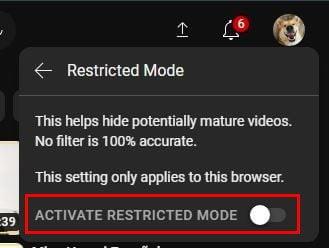
Alternativ för att stänga av Begränsat läge på YouTube
Detta borde vara tillräckligt för att stänga av den. Om du inte kan det kan det bero på att du använder ett arbets- eller organisationskonto som inte låter dig stänga av det. I så fall måste du prata med administratören. Som du kan se är det väldigt enkelt att stänga av den. Men ibland stöter användare på problem när de försöker stänga av den, men oroa dig inte eftersom vi har täckt dig om dessa frågor.
Det är också möjligt att stänga av Begränsat läge på din Android-enhet. Det är också lätt att göra. Här är stegen att följa.
Hur man stänger av Begränsat läge för YouTube på Android
Även om du har bråttom är det enkelt och nybörjarvänligt att stänga av Begränsat läge på Android. När Android-appen öppnas trycker du på din profilbild och går till Inställningar. När du är i Inställningar går du till Allmänt , som ska finnas överst. Alternativet att stänga av Begränsat läge kommer att vara längst ner.
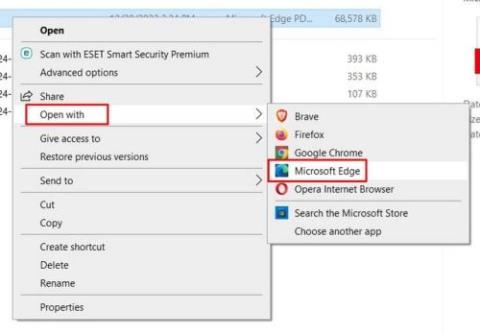
Alternativet Begränsat läge Android
Kom ihåg att du måste upprepa dessa steg på alla enheter du använder YouTube på. Ändringen synkroniseras inte på alla enheter. Dessutom ser du till och med en varning på alternativet att filtret inte är 100% korrekt. Så det betyder att du kanske stöter på innehållet du försöker undvika, men du kan satsa på att det blir mycket mindre än om du lämnar alternativet. Om du någonsin vill stänga av Begränsat läge kommer YouTube att be dig ange ditt lösenord.
Hur man stänger av eller slår på begränsat läge på iPad
Du kan också snabbt stänga av Begränsat läge om du är en iPad-användare. När YouTube-appen är öppen trycker du på din profilbild och går till Inställningar. Se till att du har valt alternativet Allmänt till vänster och att Begränsat läge ska vara överst. Slå på eller av den så är du igång.
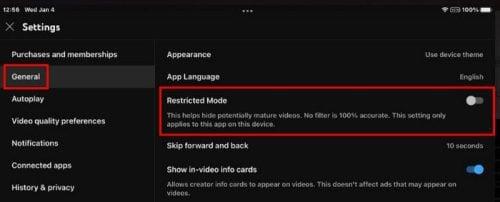
Begränsat läge YouTube på iPad
Det är allt som finns. När du vill göra tvärtom, slå på eller av den, kan du följa samma steg.
Vidare läsning
Ibland kan du stöta på problemet att du inte kan stänga av Begränsat läge . Men vi har dig täckt på det. Så länge vi är inne på en funktion som hjälper till att hålla olämpligt innehåll borta, varför inte kolla in hur du kan använda föräldrakontrollerna på TikTok ?
Om du har problem med YouTube på din Chromebook, här är några tips som du kan prova. Eftersom ingen app är perfekt och du kommer att stöta på några problem på YouTube, varför inte se hur du kan fixa YouTube-fel 429 , för många förfrågningar.
Slutsats
YouTube har mycket att erbjuda, men en del av innehållet på plattformen kan störa många. Att aktivera den här funktionen kommer att vara till stor hjälp om det är ditt fall. Om du någonsin vill slå på den igen behöver du bara följa samma steg och stänga av alternativet. För att stänga av det kommer YouTube att be dig ange ditt lösenord. Hur användbar tycker du att funktionen är? Dela dina tankar i kommentarerna nedan, och glöm inte att dela artikeln med andra på sociala medier.
Använder du flera Google-konton på Android och PC och vet inte hur man ändrar standard Google-konto? Läs vidare för att lära dig de hemliga stegen.
Facebook-berättelser kan vara mycket roliga att göra. Här är hur du kan skapa en berättelse på din Android-enhet och dator.
Fyller det på din Android? Lös problemet med dessa nybörjarvänliga tips för alla enheter.
Hur man aktiverar eller inaktiverar stavningskontrollfunktioner i Android OS.
En handledning som visar hur du aktiverar utvecklaralternativ och USB-felsökning på Samsung Galaxy Tab S9.
Älskar du att läsa e-böcker på Amazon Kindle Fire? Lär dig hur du lägger till anteckningar och markerar text i en bok på Kindle Fire.
Jag ger en lista över saker du kan prova om din Android-enhet verkar starta om slumpmässigt utan uppenbar anledning.
Vill du lägga till eller ta bort e-postkonton på din Fire-surfplatta? Vår omfattande guide går igenom processen steg för steg, vilket gör det snabbt och enkelt att hantera dina e-postkonton på din favorit enhet. Missa inte denna viktiga handledning!
En handledning som visar två lösningar på hur man permanent förhindrar appar från att starta vid uppstart på din Android-enhet.
Behöver du nedgradera en app på Android-enhet? Läs den här artikeln för att lära dig hur du nedgraderar en app på Android, steg för steg.






